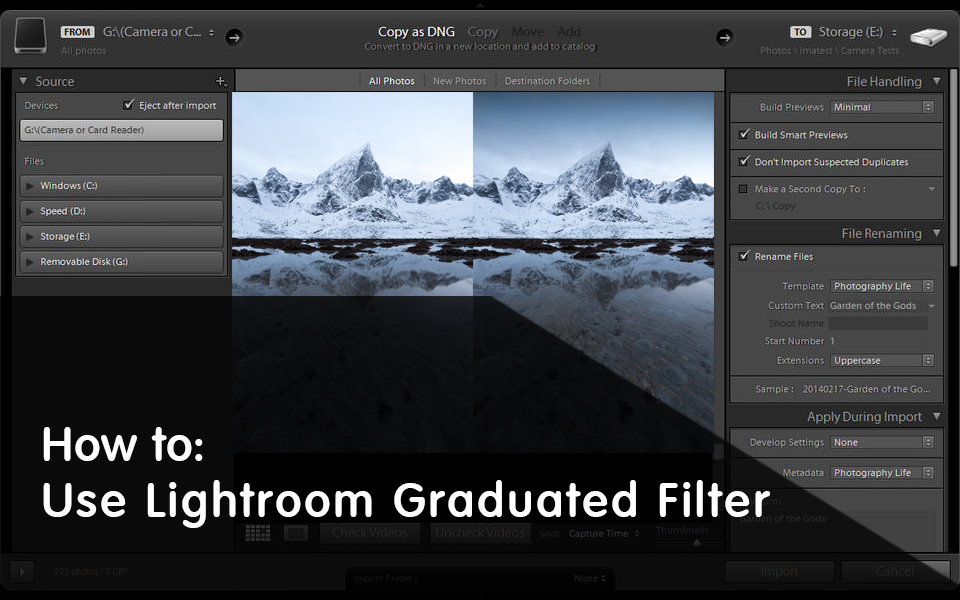
Le filtre dégradé Lightroom n’est pas une nouveauté, mais c’est une option que je commence à utiliser de plus en plus au cours des dernières années. C’est un outil qui peut faire une énorme différence pour une image et qui est assez facile à utiliser. Le gros avantage est que vous pouvez ajouter plusieurs filtres gradués à une seule image. Vous n’êtes pas obligé d’en utiliser un seul. Cela vous donne plus de flexibilité.
Transitions douces vs transitions dures
La toute première chose que vous devez savoir sur mon utilisation du filtre gradué est que je n’utilise jamais de transition difficile. Cela signifie que je n’abaisse pas le filtre et n’inclue pas la partie supérieure de la transition. (Si vous n'êtes pas familiarisé avec cet outil, tous les réglages que vous apportez seront visibles avec une opacité de 100 à 50% passant de la ligne supérieure au milieu et de 50 à 0% du milieu vers la ligne inférieure.)
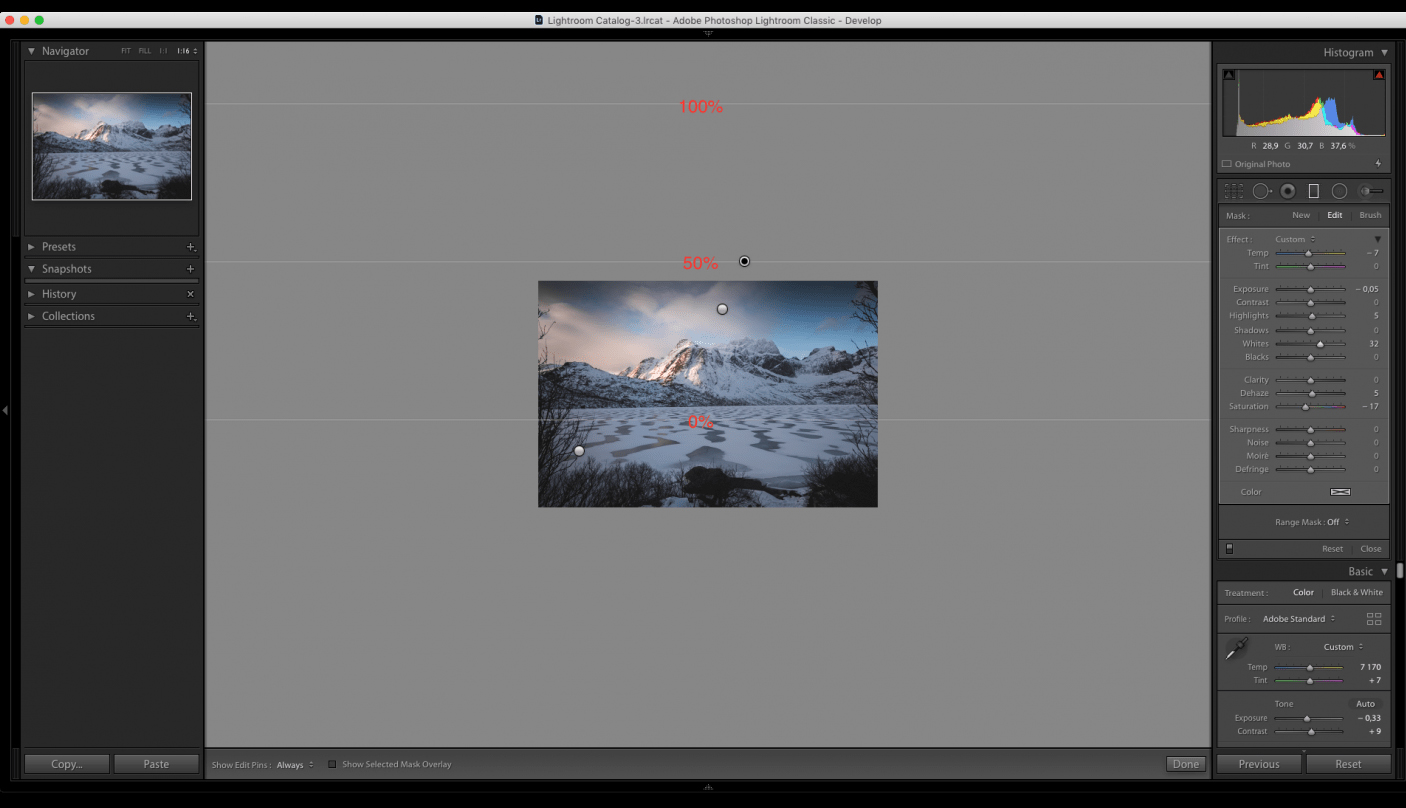
N'oubliez pas que lorsque vous utilisez un réglage aussi fluide, vous devez augmenter la valeur des réglages que vous effectuez. Par exemple, au lieu de l'exposition -0.2, une exposition de -1,0 peut être nécessaire pour assombrir une zone.
Assombrir le ciel
L'objectif principal des filtres de densité neutre graduée est d'assombrir le ciel afin de capturer une exposition bien équilibrée. C’est également l’utilisation la plus courante du filtre gradué de Lightroom.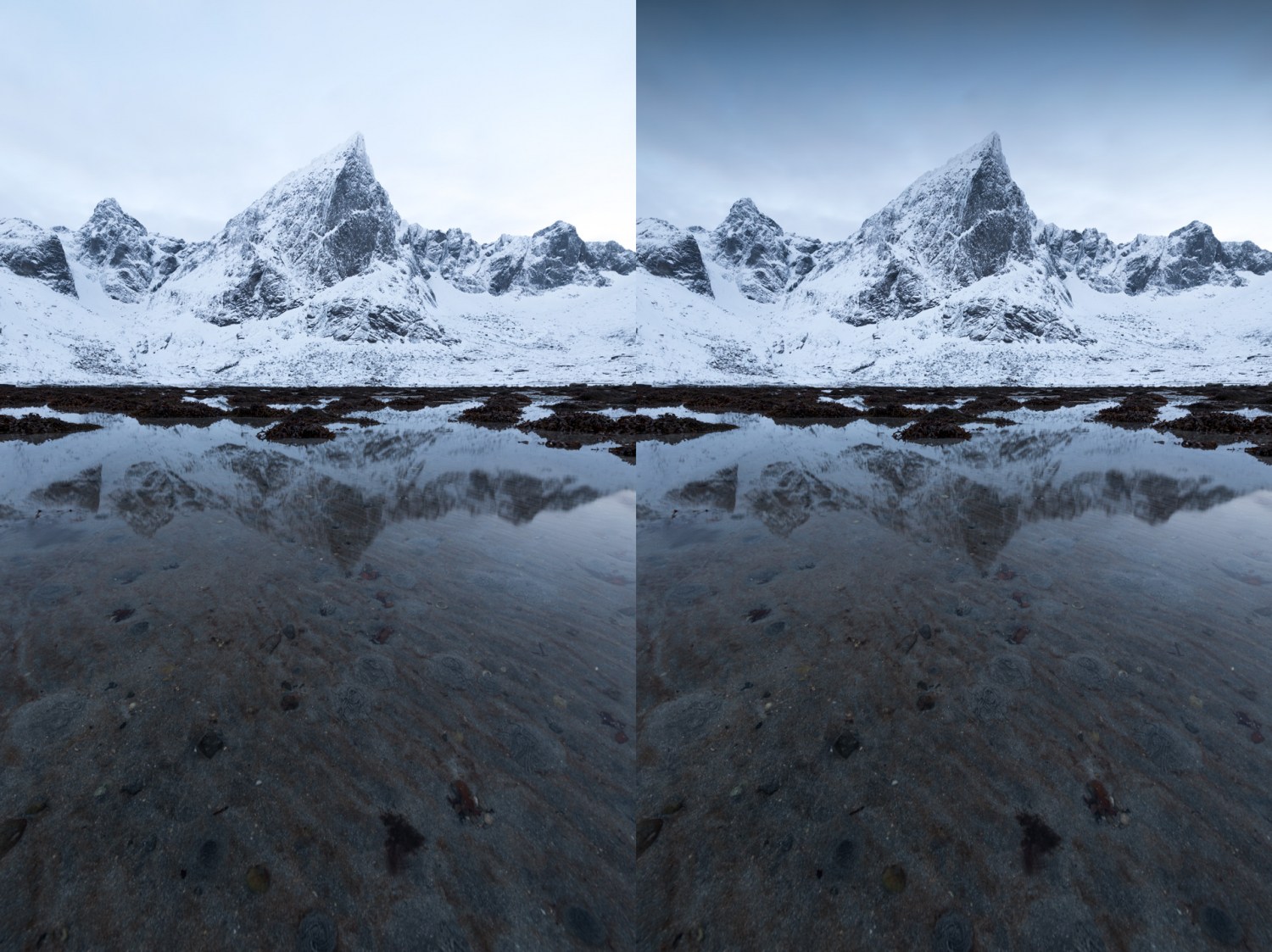
Cliquez et faites glisser le filtre gradué comme expliqué ci-dessus, puis placez la ligne de transition centrale en haut du cadre. Ajustez la ligne du bas de manière à ce que l'ajustement ne soit ajouté qu'aux pièces souhaitées. Ensuite, diminuez l'exposition. Comme la transition est si lisse, je baisse souvent l'exposition jusqu'à -4,0 sans que cela soit trop sombre. Bien sûr, cela dépend de la noirceur du fichier d'origine; vous ne voulez pas que ce soit complètement noir après.
Ajouter un ton froid au premier plan et au ciel
La couleur est une partie importante de la composition et c’est quelque chose que beaucoup ont tendance à oublier. Nos yeux sont naturellement attirés par les tons chauds, mais malheureusement, la nature ne nous laisse pas toujours capturer cela dans le fichier. Donc, pour améliorer encore le sujet principal, j’ajoute souvent un ton froid et désaturene certaines zones de l’image. Ces zones comprennent assez souvent les parties inférieure et supérieure du cadre.
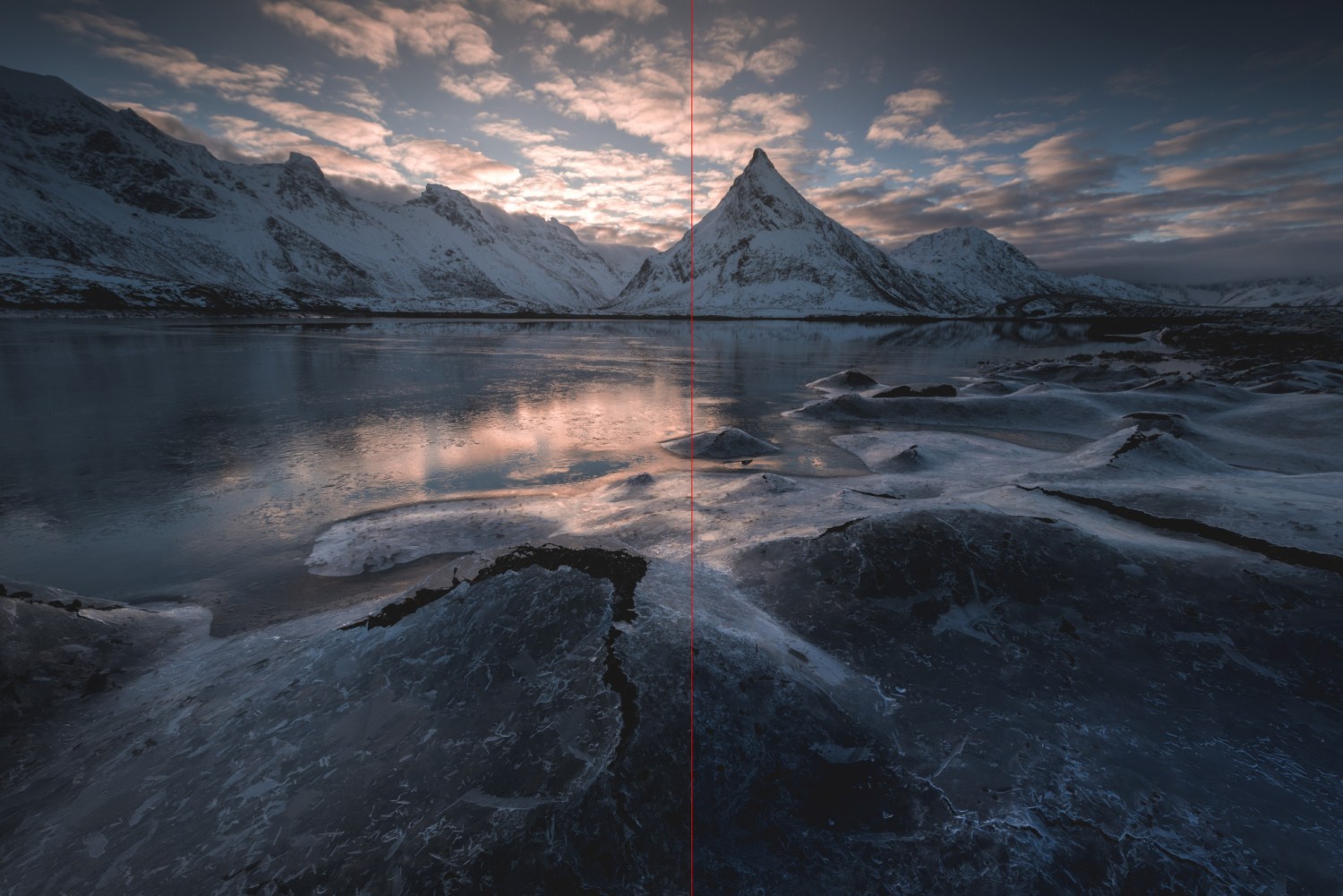
L'utilisation du filtre gradué fonctionne dans le sens opposé. La seule différence est que vous faites glisser du bas vers le haut au lieu de haut en bas. Puis, comme avant, ajustez le filtre à votre goût. J'ai tendance à ne désaturer et à ajouter qu'un ton froid au bas du cadre.
Accentuer et augmenter la clarté
La quatrième et dernière caractéristique consiste à aiguiser et à augmenter la clarté à l'aide de l'outil gradué. Cela pourrait être fait soit pour faire ressortir les détails dans un beau ciel nuageux, soit pour augmenter la clarté dans un premier plan vibrant.
Je ne suis généralement pas un grand fan du curseur Clarity, alors même si j'utilise toujours une transition douce, j'augmente doucement le curseur; Je ne souhaite pas ajouter une clarté de +100, quelle que soit la souplesse de la transition. Augmentez la clarté progressivement en cliquant sur le chiffre situé à côté du curseur et en maintenant la touche Maj enfoncée, puis en appuyant sur la flèche dirigée vers le haut jusqu'à ce que vous soyez satisfait du résultat.
Derniers mots
À vrai dire, j’utilise plusieurs outils gradués en même temps. Il n’est pas rare que j’en utilise un ou deux pour le ciel, un autre couple pour le premier plan et peut-être un peu plus pour créer une petite vignette. En fin de compte, cela dépend de ce que vous voulez faire avec l'image!

 Italiano
Italiano English
English Deutsch
Deutsch Español
Español Português
Português























